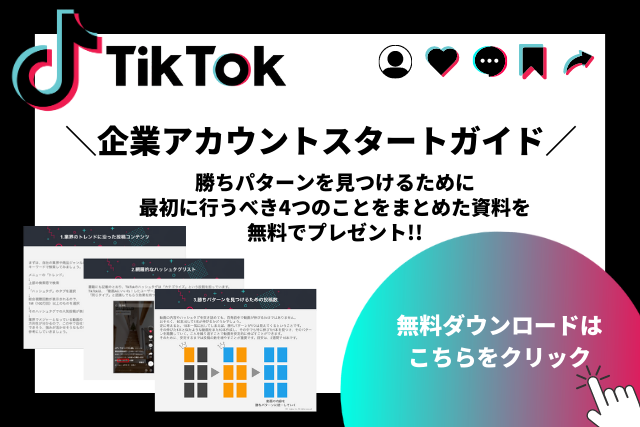TikTok動画の保存方法を画像付きで解説!音ありで保存も可能
カテゴリ:SNSマーケティング
本記事は、下記のような悩みや疑問を持たれた方向けに書いています。
- TikTok動画の保存方法が知りたい
- TikTok動画を音声ありで保存する方法が知りたい
- TikTok動画を保存できない原因が知りたい
- TikTok動画の保存は通知される?
今回の記事を読むことで、 TikTok動画の保存方法(iPhone、Android、パソコン)が分かり、音声ありでの保存方法も分かるようになっています。
さらに、TikTok動画が保存できない原因についてや、保存は通知されるのかどうかについても解説しているので、ぜひ最後までご覧ください。
また、弊社ではInstagram運用におけるハッシュタグに関するお役立ち資料を無料で配布しています。
Instagram運用にも興味がある方は、下記ページより目を通してみてください。
TikTok動画の保存方法
iPhoneアプリやAndroidアプリ、パソコンなどからTikTok動画を保存する方法を順番に解説します。
- アプリからiPhoneへの保存方法
- アプリからAndroidへの保存方法
- ブラウザからパソコンへの保存方法
- セーブ機能を使った保存方法
- いいね機能を使った保存方法
アプリからiPhoneへの保存方法
TikTokアプリからiPhone本体に保存する方法の手順を解説します。
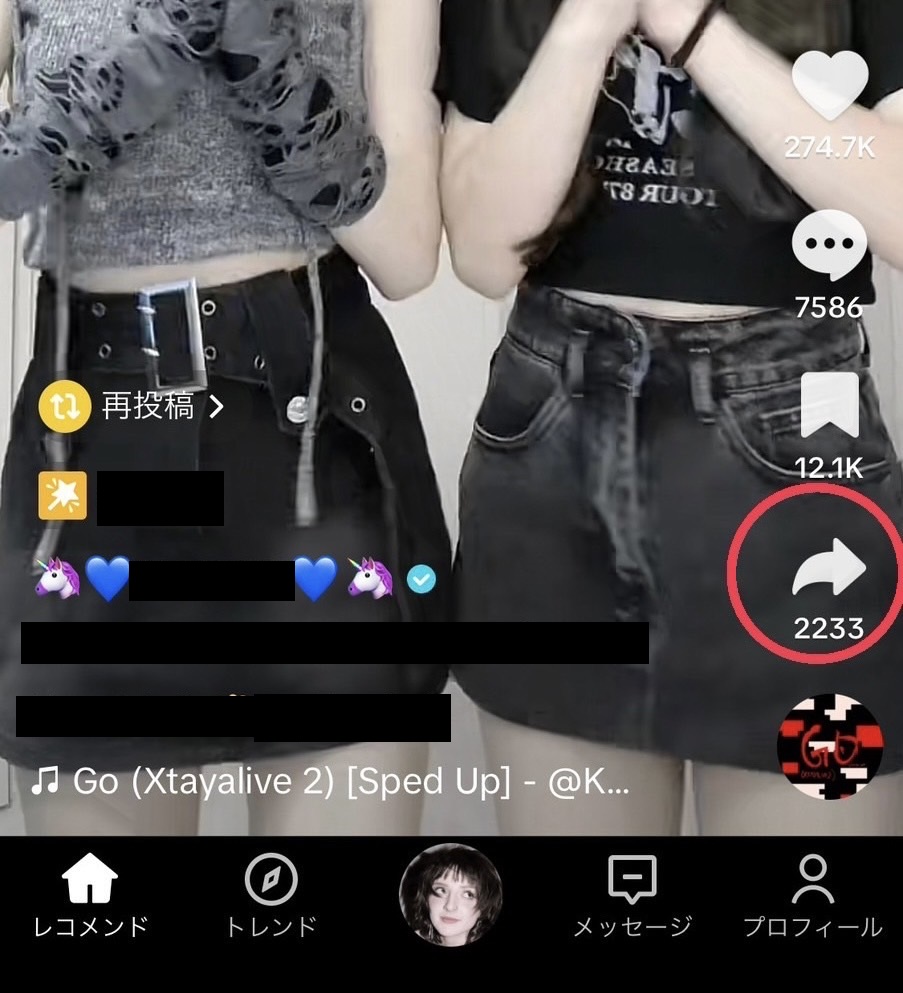
ダウンロードしたいTikTok動画を表示し、共有マークの矢印をタップしてください。
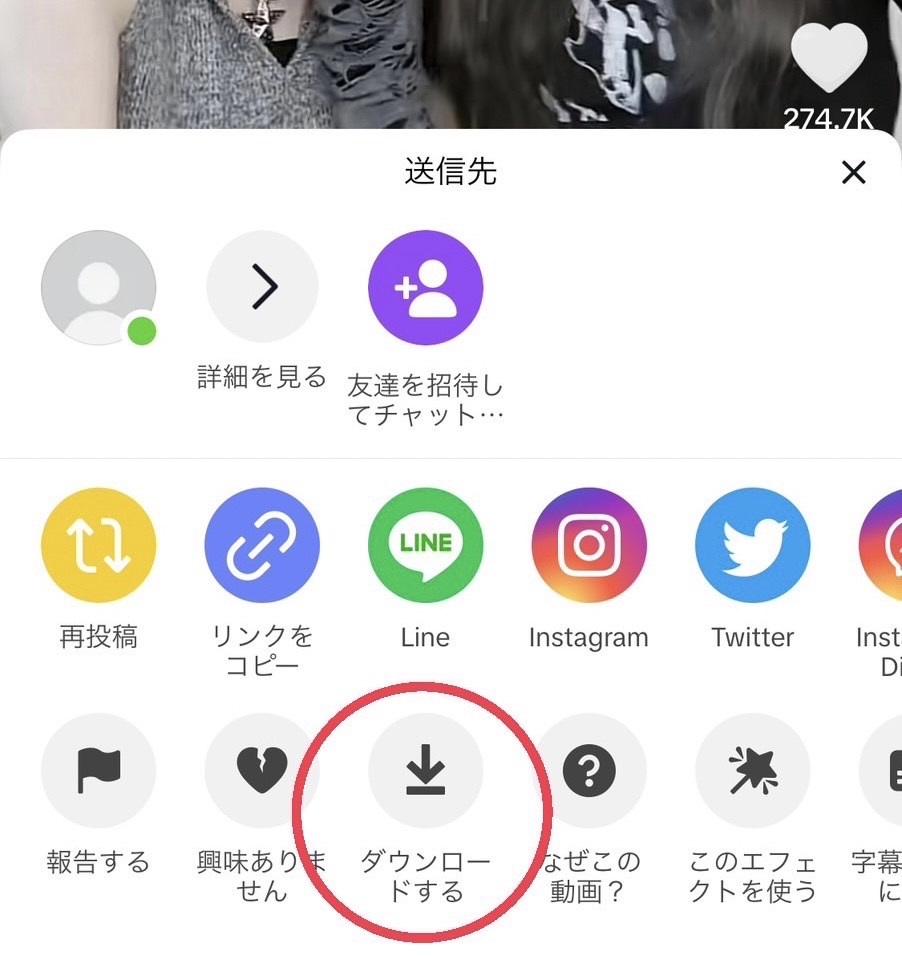
ダウンロードできる動画の場合、「ダウンロードする」の項目がタップできるようになっているので、選択してください。
ダウンロードできない動画は、そもそも項目が表示されていないか、「ダウンロードする」がタップできないようになっています。
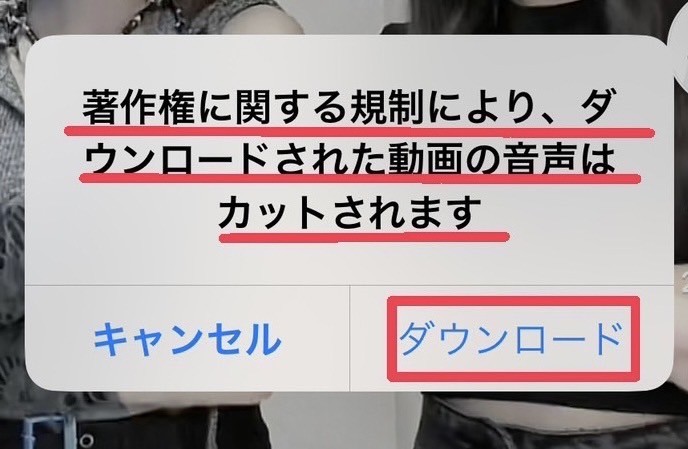
「著作権に関する規制により、ダウンロードされた動画の音声はカットされます」と表示されます。
iPhoneはアプリから音声ありでTikTok動画を保存することはできないので、そのまま「ダウンロード」をタップしましょう。
すると、iPhoneのカメラロールにTikTok動画が保存されているはずなので確認してください。
アプリからAndroidへの保存方法
TikTokアプリからAndroidへの保存方法の手順を解説します。
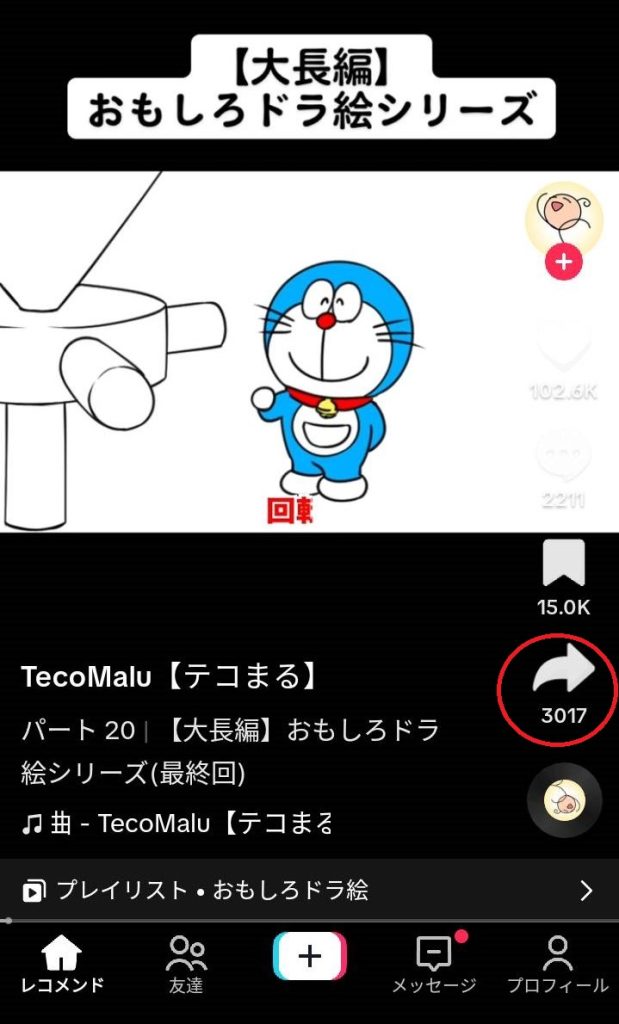
保存したいTikTok動画を表示し、 共有マークの矢印をタップしてください。
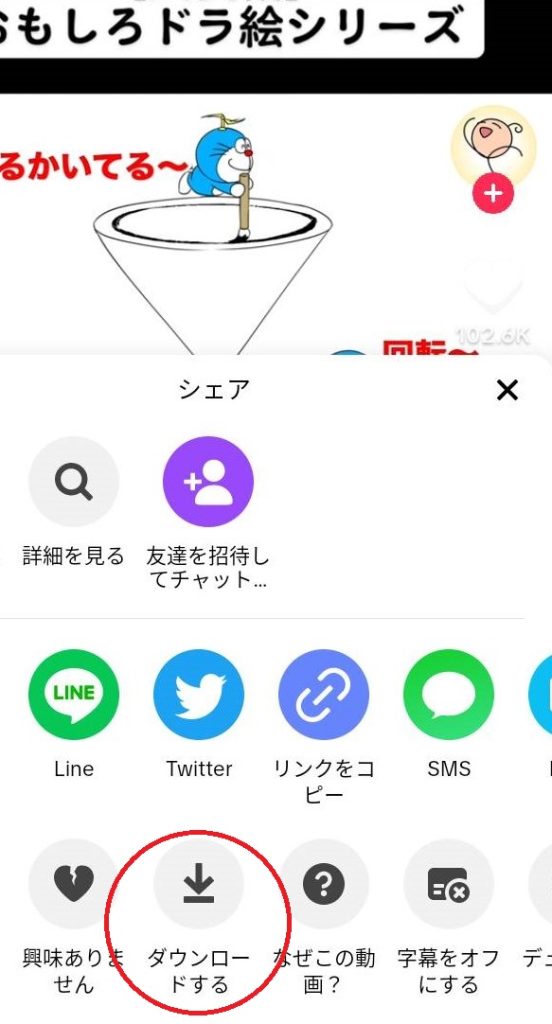
「ダウンロードする」を選択すると、Android本体のカメラロールに保存されます。
AndroidはiPhoneと異なり、2023年7月現在TikTokアプリから音声ありでダウンロード可能になっています。
ブラウザからパソコンへの保存方法
パソコンのブラウザからTikTokにログインし、パソコン本体に保存する方法の手順を解説します。
この方法は音声ありで保存できるので、iPhoneで音声ありの動画がダウンロードできなかった方は、パソコンを使ってみてください。
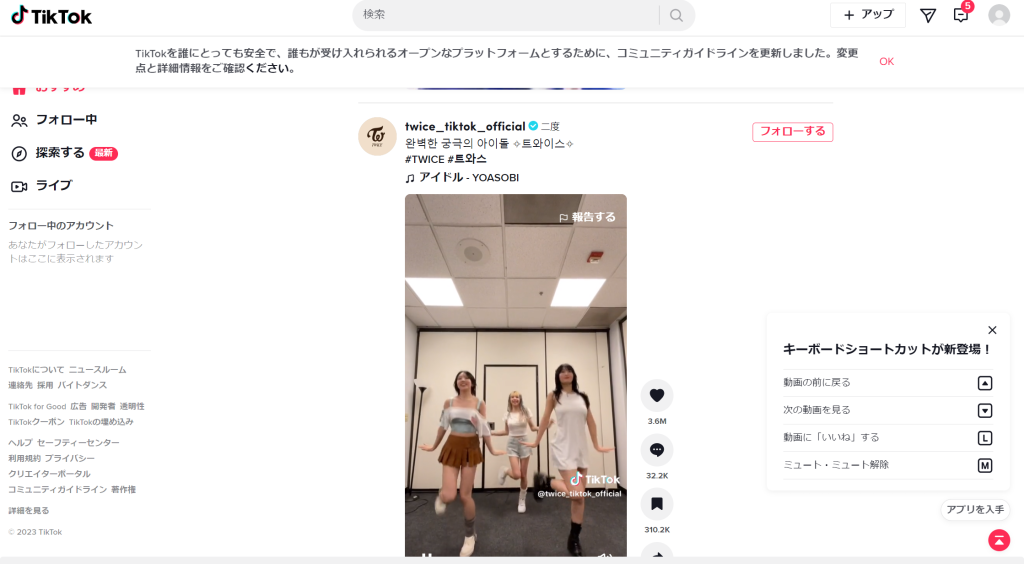
TikTokを開いたら保存したい動画を表示し、右クリックしてください。
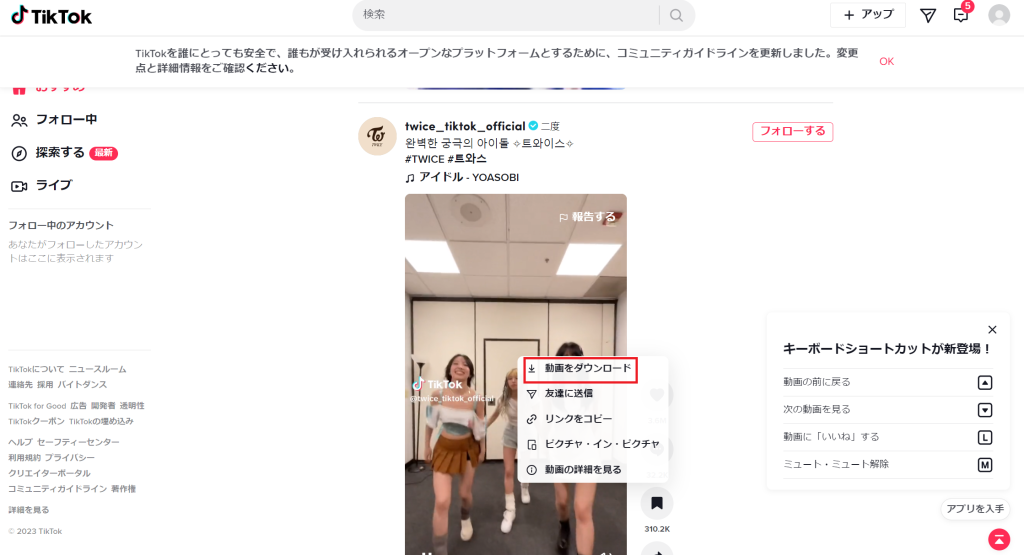
画面のようなメニューが表示されるので、「動画をダウンロード」を選択します。
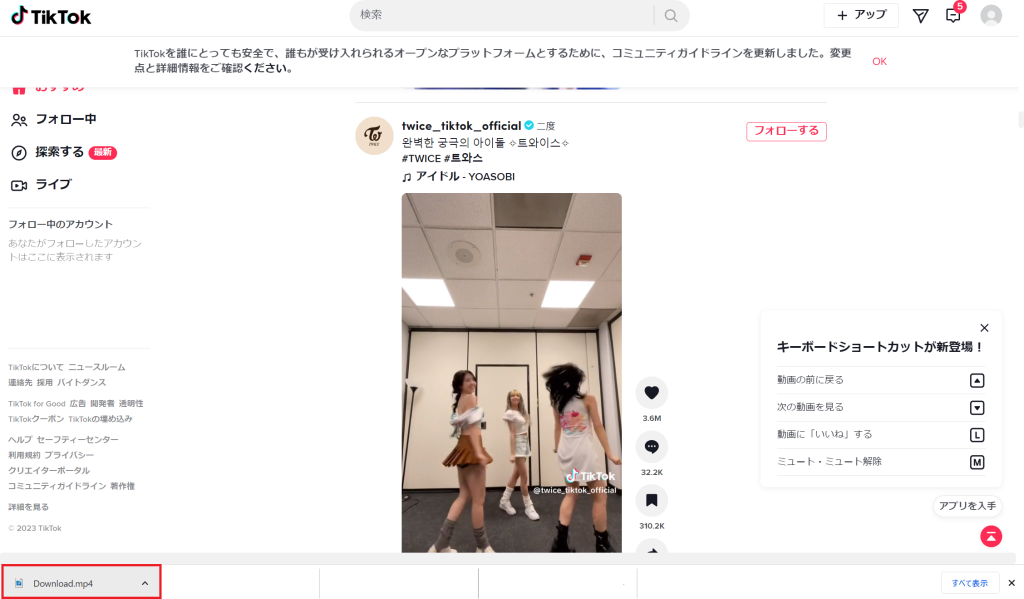
左下にダウンロードされたファイルが表示されているので、ファイルを開いてみてください。
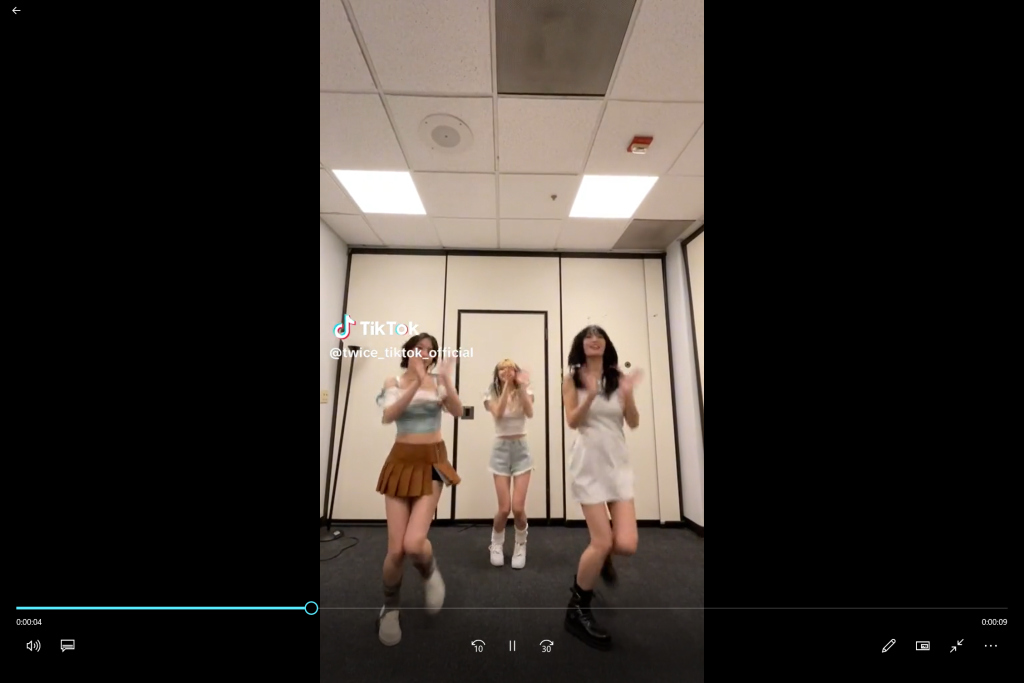
ファイルを開くと、保存されたファイルが音声ありで表示されます。
以上でパソコンへの保存は完了です。
セーブ機能を使った保存方法
続いて、TikTokのセーブ機能を使った保存方法をご紹介します。
セーブ機能は音声ありのままTikTokのアプリ内に保存されるので、手軽に保存しておけるおすすめの保存方法です。
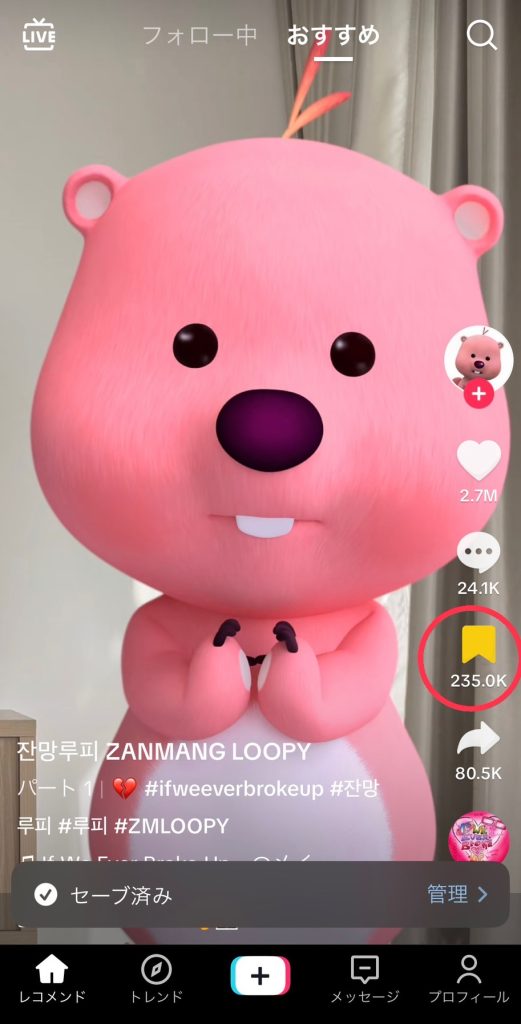
セーブしておきたいTikTok動画の、旗のマークのようなセーブボタンを1回タップします。
黄色い表示になればOKです。
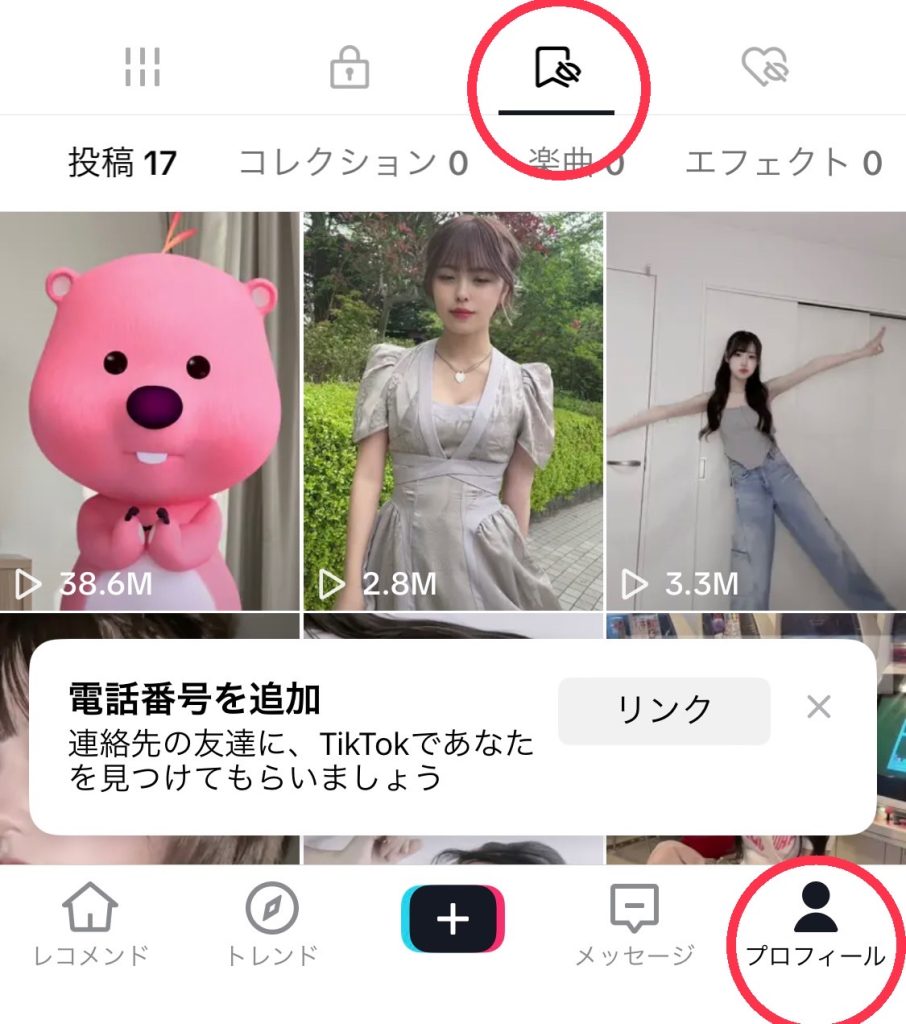
画面右下の「プロフィール」をタップし、セーブマークを選択してください。
すると、セーブしている動画の一覧が表示されます。
このようにセーブしておくことで、いつでも簡単に音声ありのTikTok動画を見返すことができますよ。
いいね機能を使った保存方法
いいね機能を使った保存方法も、音声ありで動画の保存ができます。
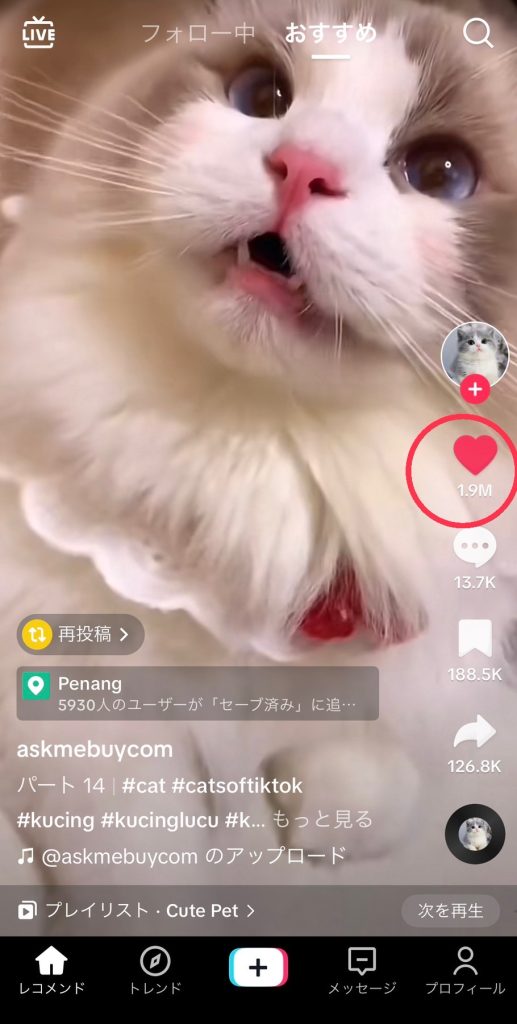
いいねは、保存したい動画のハートマークをタップして赤く光ればOKです。
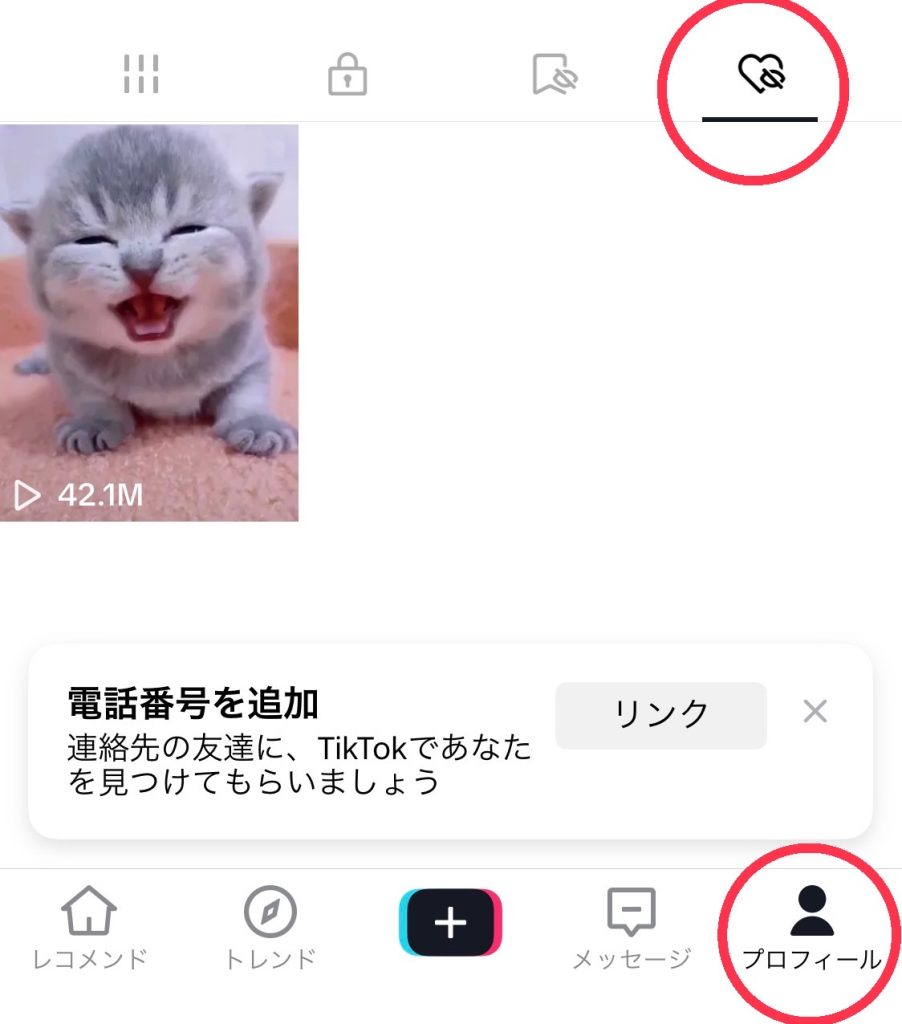
プロフィールのページに表示されるハートマークをタップすると、いいねした動画の一覧が表示されます。
いいね機能の保存方法の手順は以上です。
紹介したような保存方法を活用することで、TikTokを有効に活用できるようになります。
TikTok動画を研究してより多くの視聴者やフォロワー獲得を目指すため、 一部のクリエイターは気になった動画を保存し活用しています。
また、動画を保存して研究する以外にも、TikTok集客の方法は様々あります。
詳しく解説している記事もあるので、TikTokの集客についてもっと深く知りたい方は、ぜひこちらの記事もご覧ください。
TikTok動画が保存できない原因
TikTok動画の保存ができない原因は、下記のことが考えられるでしょう。
- ダウンロードが許可されていない
- スマホの設定
- 通信状況が不安定
- 空き容量がない
- アプリの不具合
ダウンロードが許可されていない
TikTokでは、一部の動画がダウンロードが禁止されている場合があります。
クリエイターが動画のダウンロードを無効に設定した場合や、コンテンツの著作権やプライバシーの問題がある場合には、ダウンロードが許可されません。
この場合、TikTokのダウンロードボタンが非表示になっているか、押しても反応しないことがあります。
スマホの設定
TikTokアプリの動画を保存するためには、スマートフォンの設定が適切に行われている必要があります。
一部のユーザーは、セキュリティやプライバシーのために、スマホの設定でダウンロード機能を無効にしている場合があります。
設定アプリやセキュリティ設定を確認し、TikTokへのダウンロードの許可を確認してください。
通信状況が不安定
TikTok動画を保存するためには、安定したインターネット接続が必要です。
通信状況が不安定な場合、動画のダウンロードが中断されたり、保存が失敗したりすることがあります。
まずは他のアプリやウェブサイトでのインターネット接続が正常か確認し、問題があればネットワーク接続を再設定するか、別のネットワークに切り替えてみてください。
空き容量がない
スマートフォンのストレージに十分な空き容量がない場合、TikTok動画を保存することができません。
保存するためには、ダウンロードしたい動画のサイズに応じて十分な空き容量が必要です。
スマホの設定やファイルマネージャーを使用して、ストレージ容量を確認し、必要に応じてスペースを確保してください。
アプリの不具合
TikTokアプリ自体に不具合がある場合、動画の保存が正常に行えないことがあります。
アプリの最新バージョンにアップデートすることで、問題が解決する場合も。
また、一時的な問題かもしれないので、一度アプリを再起動することも試してみてください。
もし問題が継続する場合は、TikTokの公式サポートに問い合わせてみることをおすすめします。
これらはTikTok動画が保存できない一般的な原因です。
問題が解決しない場合や他の具体的な問題がある場合は、TikTokの公式サポートやコミュニティに相談してみてください。
投稿したTikTok動画の保存方法
自作したTikTok動画の保存方法について解説します。
- 投稿済の動画の保存方法
- 下書き動画の保存方法
投稿済の動画の保存方法
投稿済みの動画は自動で保存されるため、特に行うことはありません。
プロフィールの投稿一覧に保存されているので、確認してみてください。
下書き動画の保存方法
下書き動画を保存したい場合の手順を解説します。
- 動画を撮影後、投稿前のページを表示します。
- 赤いチェックマークをタップします。
- プライバシー設定の「この投稿の公開範囲」から「自分のみ」を選択。
- 赤く表示されている保存マークをタップしてから、投稿します。
以上の手順で、下書き状態の動画を保存できるので、投稿前にチェックを行いたいときなどに活用してみてください。
TikTok動画保存の注意点
TikTok動画保存の注意点は、下記の通りです。
- 著作権の尊重
- 個人のプライバシーの尊重
- コミュニティガイドラインの遵守
著作権の尊重
TikTokの動画は、クリエイターによって作成されたコンテンツであり、著作権の保護を受けています。
保存した動画を他の場所で使用する場合は、必ずクリエイターの許可を得るか、TikTokの利用規約や著作権に関するガイドラインに従ってください。
無断転載は著作権侵害になります。
個人のプライバシーの尊重
TikTokは、多くの人々が自分自身や他の人々の映像を共有するプラットフォームです。
保存した動画を他の場所で公開する場合は、関係者のプライバシーを尊重し、個人情報の保護に留意してください。
コミュニティガイドラインの遵守
TikTokは、コミュニティガイドラインを設けています。
保存した動画を共有する場合は、このガイドラインを遵守し、不適切なコンテンツや違法な行為を含まないようにしてください。
他のユーザーに不快感を与えるような内容は避けましょう。
TikTok動画を保存すると通知される?
一般的にはTikTokでは動画を保存したことが他のユーザーに通知されることはありません。
TikTokの保存機能を使用して動画をダウンロードする場合、他のユーザーやクリエイターには通知されず、匿名で保存ができます。
ただし、クリエイターが自身の動画のダウンロードを無効に設定している場合、その動画は保存できず、ダウンロードボタンが非表示になっていることがあります。
この場合、保存することができないので、通知もされません。
まとめ
今回は、TikTok動画の保存方法について、下記の流れで解説しました。
- TikTok動画の保存方法について
- TikTok動画が保存できない原因について
- 投稿したTikTok動画の保存方法について
- TikTok動画保存の注意点について
TikTok動画を研究して、より多くの視聴者やフォロワーの獲得を目指すため、TikTok動画の保存機能を活用し てみてください。
また、投稿前に確認用として保存機能を活用するのもおすすめです。
さらに詳しくSNS運用について知りたい方に向けて、弊社では無料でご相談いただけるシステムをご用意しています。
下記お申込みフォームから、ぜひお気軽にご連絡ください。
最後までお読みいただきありがとうございました。
本記事で紹介した内容を踏まえ、TikTokの運用をお考えの方、あるいは始める前にもう少し詳しく知っておきたい方向けに「TikTok企業アカウントスタートガイド」をまとめた資料を無料配布しております。
下記の画像をクリック、または、フォームに入力いただくだけで、無料で資料をダウンロードしていただけます。ぜひご利用下さい。